【CapCut】iPhoneだけ!好きな音楽をBGMに入れる方法

「CapCutでダウンロードした好きな音楽をBGMにしたい」「アプリにある楽曲ではなくて、フリー素材や購入した曲を使いたい」と悩んでいませんか。この記事ではiPhone版CapCutで、ダウンロードしたフリー音楽をBGMとして動画に入れる方法をご紹介します。もちろん、使うのはiPhoneだけ!それではさっそくやってみましょう。
CapCutで動画に好きな音楽をBGMとして入れる方法
iPhoneからフリーサイトにアクセスして、好きな音楽をダウンロード・本体に保存したのに、CapCutに表示されない問題。
直感的に操作できるわかりやすさが売りのCapCutなのに、まさかのBGMでつまづく・・・。もちろんCapCut内に用意されている曲を使えば問題ないのですが、やっぱり自分の好きな曲を入れたいですよね。PCのiTunesを使えば【マイミュージック】→【デバイス】で曲を追加できますが、このためだけにitunesを始めるのも億劫なんです。
でも大丈夫。ちょっと工夫をすれば、好きな音楽をアプリに取り込んでBGMにすることができます!手順はざっくりとこのような感じです。
1. iPhoneの「ファイル」アプリに音楽ファイルを保存する
2. CapCutで編集画面を開いた状態にしておく
3. 「ファイル」に保存されている音楽ファイルからCapCutに共有する
詳しく解説していきますね。
1. iPhoneの「ファイル」アプリに音楽ファイルを保存する
まずはiPhoneのファイルアプリに好きな音楽を保存しましょう。iPhoneのみでmp3の音楽ファイルを保存する方法は、こちらの記事で解説しています。必要な方は参考にしてみてください♪次の項目からは、ファイルアプリ内にBGMにしたい音楽が保存されている前提で解説を進めていきますよ^^
2. CapCutで動画編集する
BGMにしたい音楽がファイル内に保存されていれば、さっそくCapCutで動画編集を始めましょう。基本的なCapCutの操作方法はこちらの記事で解説しているので、よかったら参考にしてみてください。
準備中
動画編集を進めていよいよBGMを追加する段階まできたら、動画の編集画面が開いた状態のまま、いったんアプリを閉じましょう。
そして、音楽を保存した「ファイル」アプリを開きます。
3. 「ファイル」から音楽をCapCutに共有する
ここまでできたら、BGMにしたい音楽をCapCutに共有していきます。使いたい音楽をタップして、左下に表示されている共有ボタンをタップしましょう。
共有ボタンをタップすると、共有先が表示されます。並んでいるアプリを左へスクロールしていきましょう。
CapCutを見つけたらタップ。
CapCutをタップすると、画像のようなウィンドウが表示されます。【CapCutにインポート】をタップしましょう。
【CapCutにインポート】をタップすると、自動でCapCutの編集画面に移動します。選択した音楽もBGMとして追加されているので、確認しましょう。
ダウンロードした好きな音楽をCapCutへ追加する方法はこれで完了です。
BGMに音量調整や効果をつけてみよう
CapCutへ好きな音楽を追加したら、次に音量調節や効果をつけましょう。タイムラインに表示されている【サウンドコレクション】をタップして選択状態にします。
すると画像のように、元々の動画の音と今回追加したBGMの音の2つに分けられます。
BGMの音量調節を行いたいので、下にあるタイムラインをタップして選択状態にします。すると画面下にツールバーが表示されます。
ここから【音量】をタップ。音量調節のバーが表示されるので、ここで音量を調節しましょう。
左右に動かせば音量を大きくも小さくもできますよ♪
音量がだんだん大きくなっていく「フェードイン」と、だんだん小さく消えていく「フェードアウト」も設定できます。
画面下のツールバーから【フェード】を選んで。
フェードインの時間とフェードアウトの時間が選べるので、お好みの時間に調節してください。
私はだいたい4〜5秒で設定することが多いですよ。
ダウンロードしたBGMを使う場合は著作権にも気をつけよう
ダウンロードした音楽をBGMに使う場合は、著作権にも気をつけましょう。安心なのはEpidemic Sound(エピデミックサウンド)のような有料の音楽配布サイトで楽曲を購入することですが、なかなか最初からそこに投資することが難しい場合もありますよね。そんな時に役立つのがsoundcloud(サウンドクラウド)です。ただ、このサイトも著作権に関して注意が必要。著作権OKな楽曲の探し方は、こちらの記事で解説しているのでよかったら参考にしてみてください。
YouTubeのBGMにはSoundCloud!著作権や使い方を徹底解説
ちなみにCapCutのアプリ内にある音楽はYouTubeでの使用はNGなのでその点も注意して使用してくださいね。
CapCutでダウンロードしたオリジナルの楽曲をBGMにしよう
CapCutの編集画面から他アプリにアクセスして好きな楽曲を入れることは今のところできません。でも、ファイルアプリの共有機能を使えば、好きな音楽をBGMとして入れることは可能♪ぜひこの方法で、動画を好きな曲で飾ってみてくださいね。


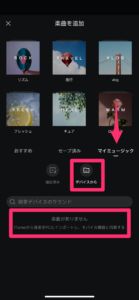
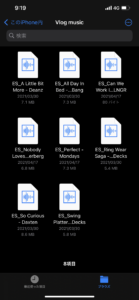

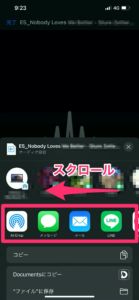
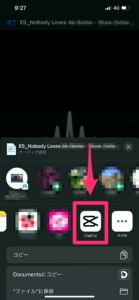
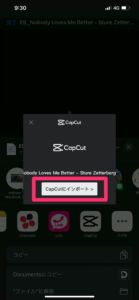
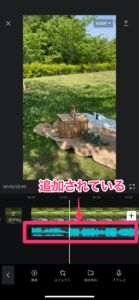
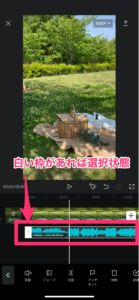
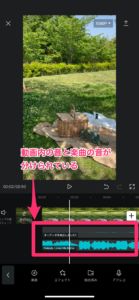

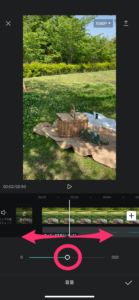
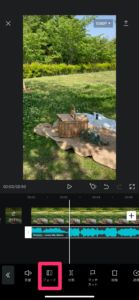
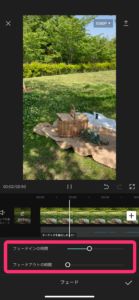








この記事へのコメント